 |
|
|
| |
名片设计 CorelDRAW Illustrator AuotoCAD Painter 其他软件 Photoshop Fireworks Flash |
|
觉得不错 看看也许能给大家些启发~~~~~ 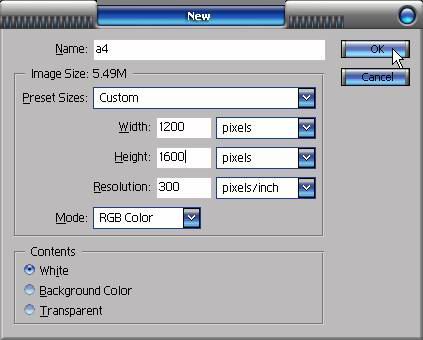 2.选择一种暖棕色进行背景的填充,新建一层“素描”,设为Multiply。选择Chalk的笔刷头,进行轮廓草图的绘制 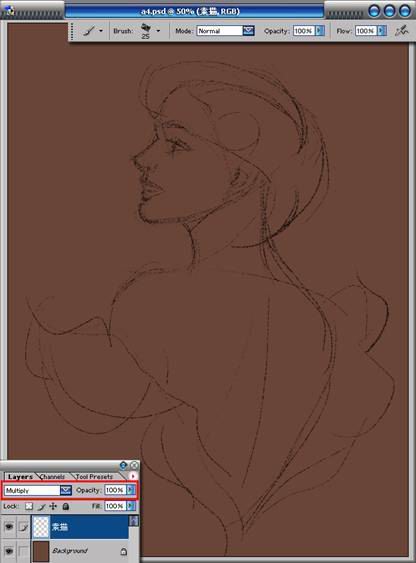 3.选择基本的圆头硬笔刷,打开笔刷面板,进行属性设置。在Other Dynamics的选项中,设置Flow Control为Pen Pressure。这样的设置可以让笔刷画出更有虚实变化的笔触,也能够充分发挥Intuos 3的压感优势,让数字绘画更加流畅、自然。新建一层“上色”,使用设定的笔刷进行铺色,先从肤色的受光部分开始。 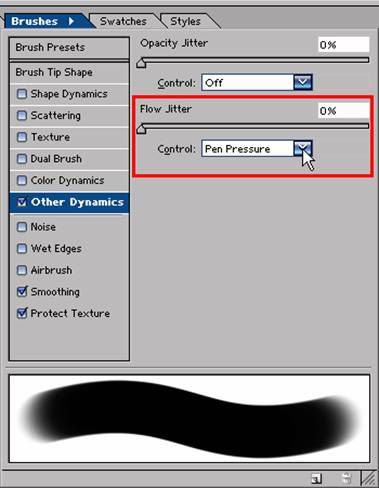 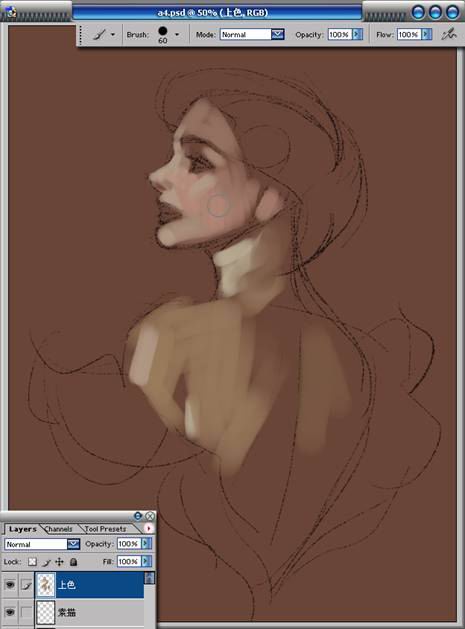 4.画出头发和衣服的基本色调,并根据人体背部的结构特征,画出最基本的转折面关系。 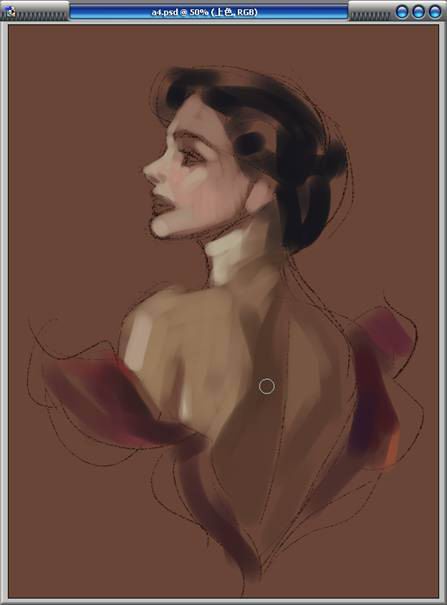 5.画出更多的层次关系,让形体看起来更加坚固。因为这次教程是模仿传统的水粉画效果,因此可以适当保留一些笔触感,不必画得过于光滑。  6.使用一个喷笔模式的软笔刷,进行局部的柔化处理,也增加一些虚实对比,让整体效果更加丰富  7.使用自定义的三角形笔刷头,添加一些更加肯定有力的笔触,强调块面体积。  8.除了头部,背部也要跟上,究竟它也占了画面很大部分的面积。对于露背礼服的处理,我使用了更多的省略手法,抓住了主要的部分。这样看起来会更加生动一些,也留给观众更多的遐想。  9.回到背景层,添加一些色调笔触作为陪衬和色彩平衡。  10.另外打开一张纹理素材图片,作为新图层覆盖在背景层上。 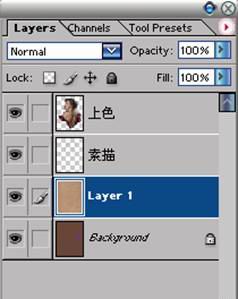 并用Ctrl+T的自由变换指令调整到合适大小位置。  11.把纹理层的混合模式改为30%的Soft Light 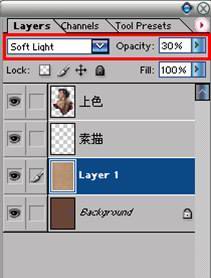 12 给画面添加一些肌理效果  13.按Ctrl+L的组合键,打开色阶调整对话框。适当提高一些画面的亮度和对比度。  14.再新建一层,增加一些轻柔的笔触,用来活跃气氛。 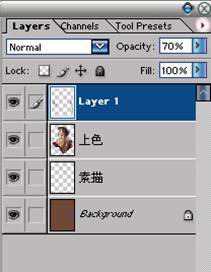 Intuos 3的细腻压感,让运笔手势的控制性大大提高,轻而易举地就能获得你需要的笔触效果。  最后完成图:  返回类别: Photoshop教程 上一教程: Photoshop:教你制作“闻味的小狗”动画 下一教程: PHOTOSHOP的极品滤镜KPT7.0(一)KPT Channel Surfing 您可以阅读与"Photoshop制作招贴画人像"相关的教程: · Photoshop简朴制作相机广告招贴画 · PS制作动感摇滚音乐招贴画 · PS制作破旧招贴画 · Photoshop制作一个水晶卡通人像图标 · photoshop把照片制作逼真人像塑料效果 |
| 快精灵印艺坊 版权所有 |
首页 |
||